Pitanje
Problem: Kako popraviti pogrešku "Aplikacija se nije uspjela pravilno inicijalizirati (0x0000142)" u sustavu Windows?
Kada pokrenem bilo koji program, pojavljuje se poruka o pogrešci koja kaže “Aplikacija se nije uspjela ispravno inicijalizirati (0x0000142). Kliknite U redu da biste prekinuli aplikaciju.“ Nisam dobar u popravljanju softverskih problema, pa možete li mi dati savjet? Poželjnije su druge opcije osim ponovne instalacije sustava Windows.
Riješen odgovor
"Aplikacija se nije uspjela pravilno inicijalizirati (0x0000142)" je pogreška na koju korisnici mogu naići kada pokušavaju pokrenuti programe na Windows 10 ili drugoj verziji operacijskog sustava. Aplikacije na koje utječe ovaj problem se razlikuju – korisnici su prijavili programe MS Officea poput Worda
[1] ili Excel kao i videoigre poput Grand Theft Auto.U drugim slučajevima, korisnici mogu dobiti drugačiju poruku zajedno s ovim kodom pogreške, koji glasi:
Aplikacija se nije mogla ispravno pokrenuti. Kliknite OK za zatvaranje aplikacije
Kao što je očito, riječ je o pogrešci aplikacije (mogu se odnositi na mnoge druge kodove pogrešaka, uključujući 0xc000007b, 0xc0000005, SearchProtocolHost.exe, i drugi), iako se razlog njegovog pojavljivanja može razlikovati od stroja do stroja. U poruci nema određenog uzroka, iako bi kod pogreške mogao pomoći da se točno utvrdi u čemu je problem.
U većini slučajeva, razlog za pojavljivanje pogreške 0x0000142 su nedostajuće ili oštećene DLL datoteke. Ova biblioteka dinamičkih veza[2] datoteke su univerzalne, što znači da se pokreću kad god ih zahtijevaju aplikacije ili sam Windows. Međutim, DLL datoteke se ne mogu pokrenuti bez "ljuske", na primjer, EXE datoteke.
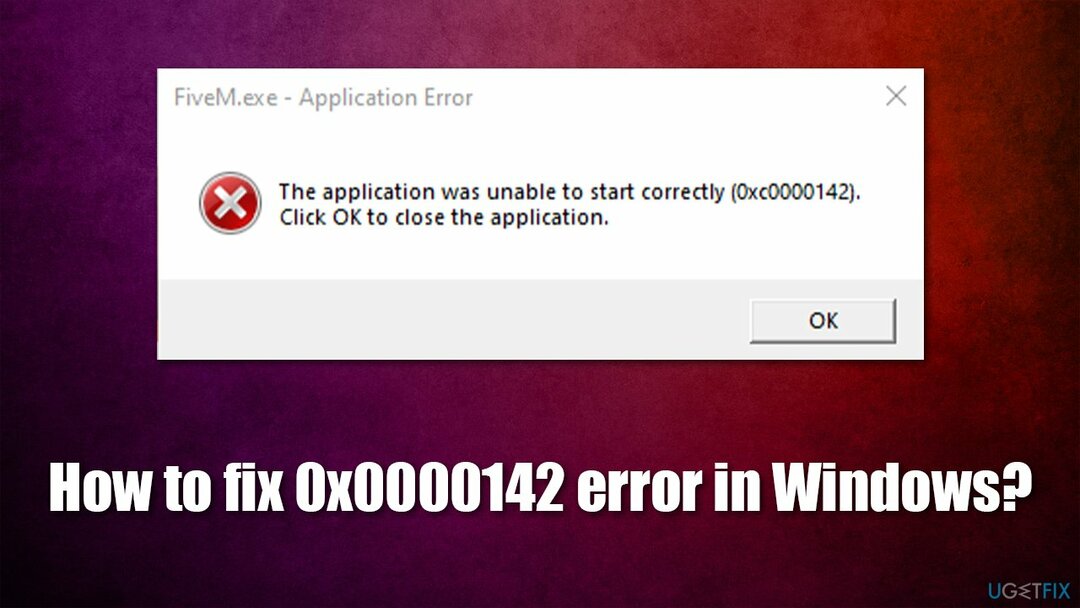
Dll datoteke koje su ključne u međusobnoj komunikaciji različitih aplikacija mogle su biti oštećene ili nisu ispravno funkcionirale zbog raznih razloga. Stoga pronalaženje popravka pogreške 0x0000142 možda neće biti lako, iako vam ne bi trebalo stvarati previše poteškoća ako pažljivo slijedite upute koje pružamo u nastavku.
Opcija 1. Koristite automatski alat za popravak
Za popravak oštećenog sustava morate kupiti licenciranu verziju Reimage Reimage.
Budući da je jedan od glavnih razloga za ovaj problem nedostatak ili oštećena .dll datoteka, toplo preporučujemo da pokušate upotrijebiti ReimageMac perilica za rublje X9 alat za popravak. Ovaj jedinstveni softver sposoban je pronaći datoteku koja uzrokuje pogrešku i automatski je zamijeniti novom.
Na temelju ovog principa, aplikacija je sposobna ne samo automatski popraviti 0x0000142, već i ukloniti i već instaliran zlonamjerni softver,[3] popravak Windows registra, čišćenje neželjenih datoteka i još mnogo toga. Najvažnije je da nećete morati gubiti vrijeme na rješavanje problema sa sustavom Windows.
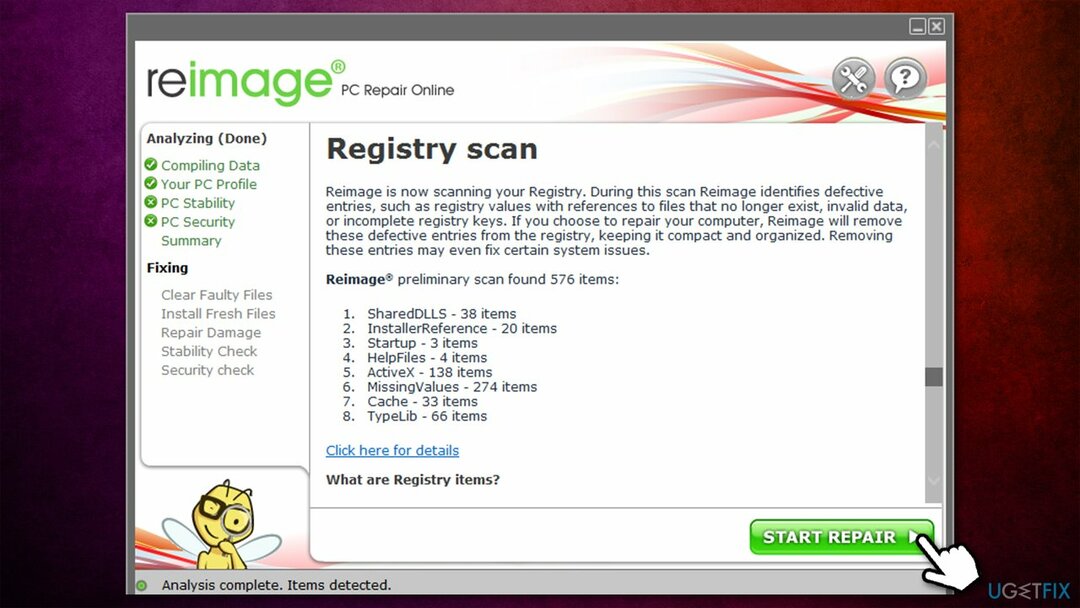
Opcija 2. Popravite datoteke sustava Windows
Za popravak oštećenog sustava morate kupiti licenciranu verziju Reimage Reimage.
- Tip cmd u Windows pretražite i potražite Naredbeni redak
- Desni klik na njemu i odaberite Pokreni kao administrator
- U novom prozoru kopirajte i zalijepite sljedeću naredbu:
sfc /scannow
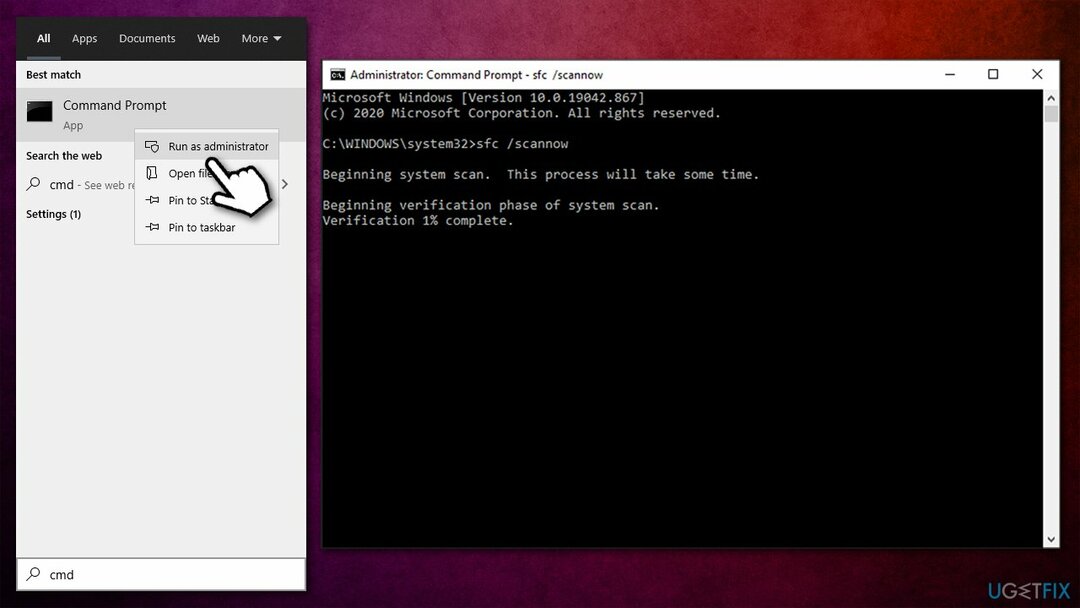
- Pritisnite Unesi i pričekajte dok se skeniranje ne završi
- Ponovno pokrenite Vaše računalo nakon završetka.
Ako SFC skeniranje nije moglo popraviti Windows datoteke, pokrenite DISM umjesto toga:
- Kopirajte i zalijepite sljedeće naredbe pritiskom na Unesi nakon svakog:
DISM.exe /Online /Cleanup-image /Scanhealth
DISM.exe /Online /Cleanup-image /Restorehealth
DISM.exe /online /cleanup-image /startcomponentcleanup - Ponovno pokrenite Vaše računalo kada završite.
Opcija 3. Pokušajte Clean Boot
Za popravak oštećenog sustava morate kupiti licenciranu verziju Reimage Reimage.
- Pritisnite Win + R na tipkovnici upišite msconfig i pritisnite Unesi
- Ići Usluge karticu i označite Sakrij sve Microsoftove usluge kutija
- Klik Onemogući sve
- Idite na karticu Startup i kliknite Otvorite Upravitelj zadataka
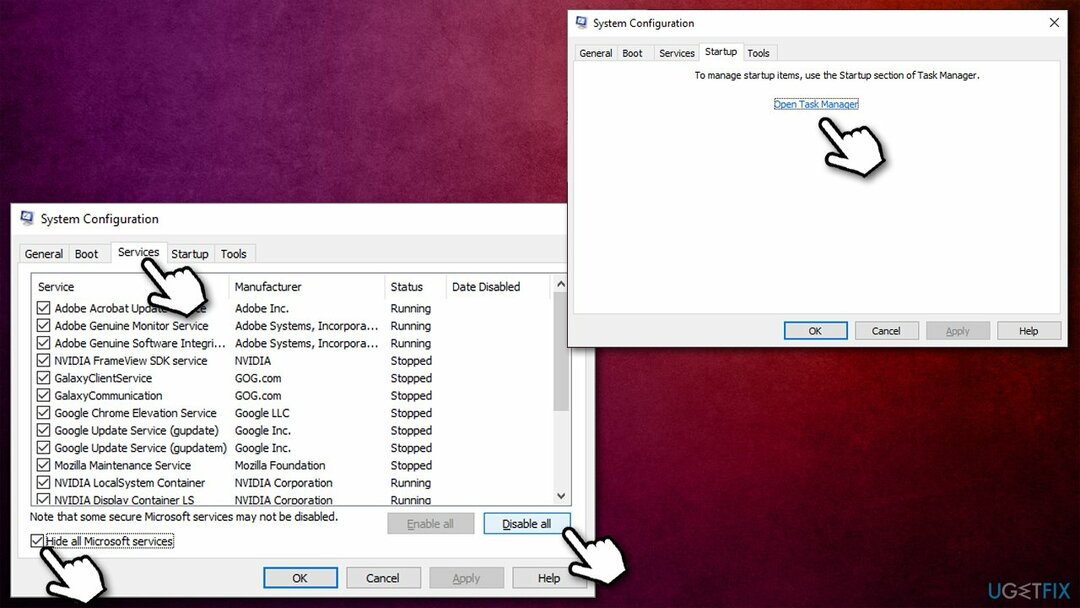
- Ovdje desnom tipkom miša kliknite svaki od unosa koji nisu Windows i odaberite Onemogući
- Zatvorite Upravitelj zadataka
- Ići Čizma karticu i označite Sigurno dizanje opcija
- Klik Prijavite se, OK, i ponovno pokrenuti vaše računalo.
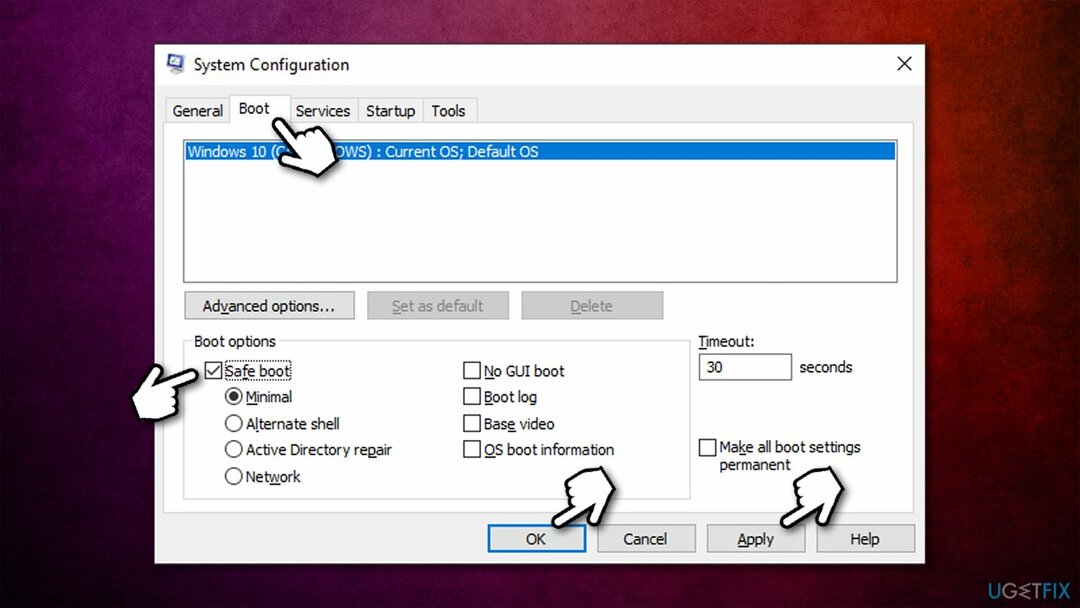
Ako je vaš problem riješen, to znači da neka aplikacija treće strane ometa program koji želite pokrenuti. Ono što trebate učiniti je deinstalirati programe (počevši od najnovijih) i vidjeti koji od njih uzrokuje pogrešku 0x0000142.
Opcija 4. Ažurirajte Windows
Za popravak oštećenog sustava morate kupiti licenciranu verziju Reimage Reimage.
Provjerite jesu li instalirana sva ažuriranja za Windows:
- Tip nadopune u Windows pretraživanju i pritisnite Unesi
- Na desnoj strani prozora kliknite Provjerite ima li ažuriranja
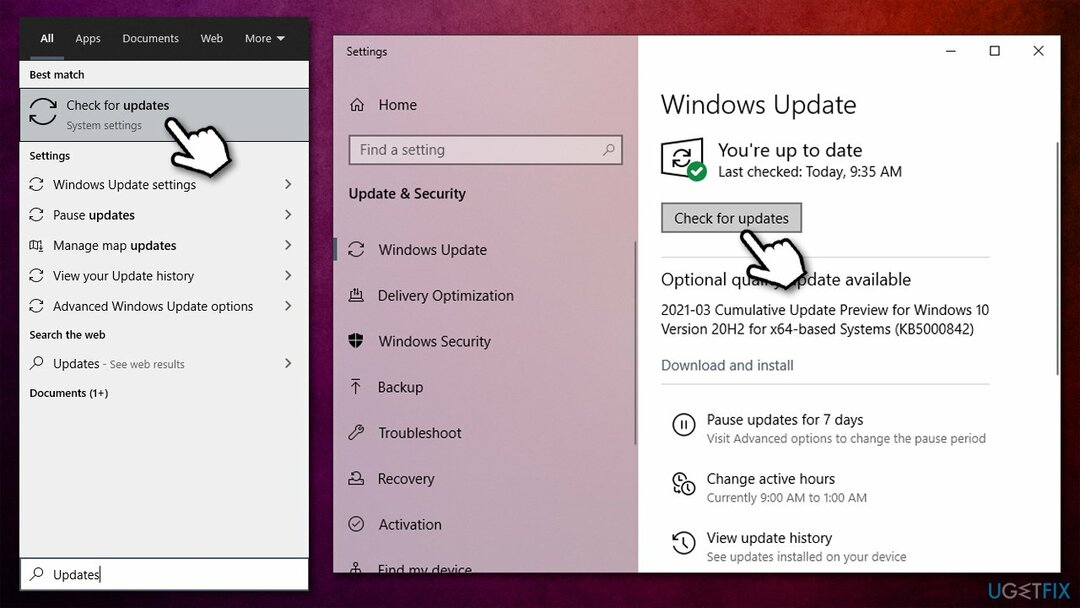
- Pričekajte da Windows preuzme i instalira najnovija ažuriranja
- Nakon što je gotovo, ponovno podizanje sustava tvoje računalo.
Opcija 5. Riješite problem s Registry Editorom
Za popravak oštećenog sustava morate kupiti licenciranu verziju Reimage Reimage.
- Pritisnite Windows+R na tipkovnici upišite regedit i pritisnite Unesi
- Jednom Urednik registra otvori, idite na sljedeću lokaciju:
HKEY_LOCAL_MACHINE\\SOFTWARE\\Microsoft\\Windows NT\\Trenutna verzija\\Windows
- Na desnoj strani prozora, trebali biste vidjeti LoadAppInt_DLls – dvaput kliknite na nju
- Ovdje postavite vrijednost za koju su ključ 0 umjesto 1 i kliknite u redu
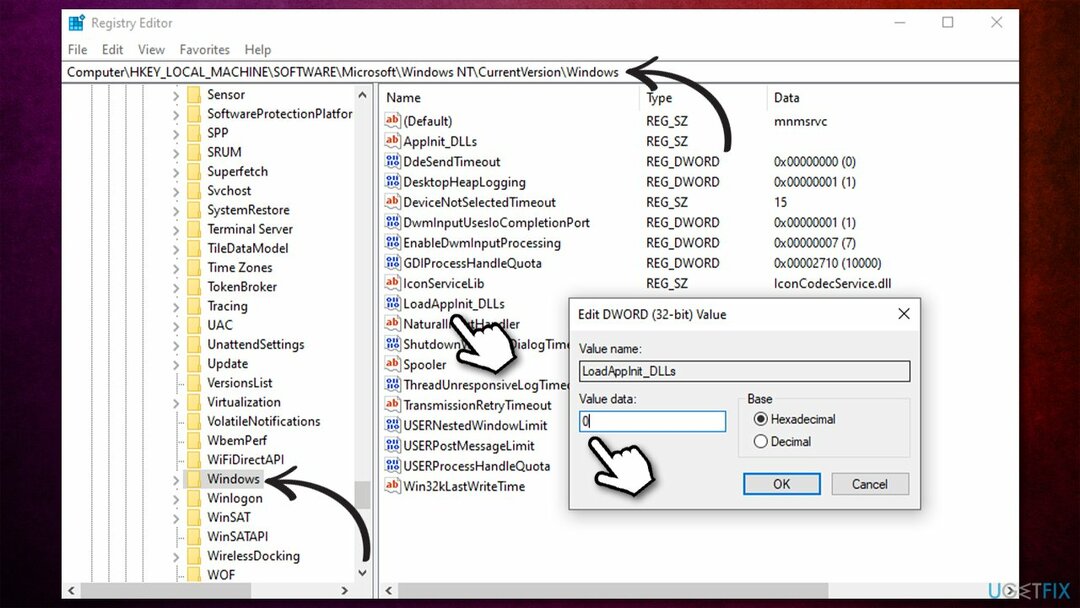
- Izađite iz uređivača registra i pokušajte ponovno pokrenuti program.
Automatski popravite svoje greške
Tim ugetfix.com pokušava dati sve od sebe kako bi pomogao korisnicima da pronađu najbolja rješenja za uklanjanje svojih pogrešaka. Ako se ne želite boriti s tehnikama ručnih popravaka, upotrijebite automatski softver. Svi preporučeni proizvodi testirani su i odobreni od strane naših stručnjaka. Alati koje možete koristiti za ispravljanje pogreške navedeni su u nastavku:
Ponuda
Učini to sada!
Preuzmite popravakSreća
Jamčiti
Učini to sada!
Preuzmite popravakSreća
Jamčiti
Ako niste uspjeli ispraviti pogrešku pomoću Reimagea, obratite se našem timu za podršku za pomoć. Molimo vas da nam kažete sve detalje za koje mislite da bismo trebali znati o vašem problemu.
Ovaj patentirani proces popravka koristi bazu podataka od 25 milijuna komponenti koje mogu zamijeniti bilo koju oštećenu ili nedostajuću datoteku na računalu korisnika.
Za popravak oštećenog sustava morate kupiti licenciranu verziju Reimage alat za uklanjanje zlonamjernog softvera.

Ostati potpuno anoniman i spriječiti ISP i vlade od špijuniranja na tebi, trebao bi zaposliti Privatni pristup internetu VPN. Omogućit će vam da se povežete na internet dok ste potpuno anonimni tako što će šifrirati sve informacije, spriječiti trackere, oglase, kao i zlonamjerni sadržaj. Što je najvažnije, zaustavit ćete ilegalne nadzorne aktivnosti koje NSA i druge vladine institucije obavljaju iza vaših leđa.
Nepredviđene okolnosti mogu se dogoditi u bilo kojem trenutku tijekom korištenja računala: može se isključiti zbog nestanka struje, a Može se pojaviti Plavi zaslon smrti (BSoD) ili nasumična ažuriranja sustava Windows mogu se pojaviti na stroju kada ste otišli na nekoliko minutama. Kao rezultat toga, vaši školski zadaci, važni dokumenti i drugi podaci mogu biti izgubljeni. Do oporavak izgubljene datoteke, možete koristiti Data Recovery Pro – pretražuje kopije datoteka koje su još uvijek dostupne na vašem tvrdom disku i brzo ih dohvaća.